今天給大家帶來win7係統筆記本怎麼做無線路由器,(無需軟件),win7係統筆記本做無線路由器,的方法(無需軟件),讓您輕鬆解決問題。
電腦開路由器,自己設置,無需軟件具體方法如下:
1win鍵+R打開運行程序,輸入cmd並回車打開命令指令符
如圖所示
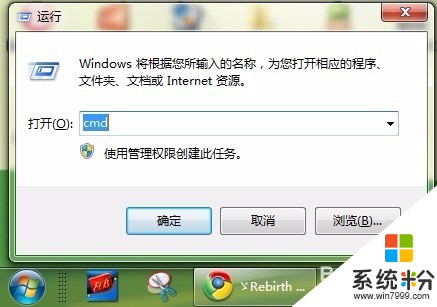 2
2在命令指令符中輸入netsh wlan set hostednetwork mode=allow ssid=自己設定 key=自己設定 然後回車ssid是wifi名,key是你連接wifi所需的密碼如圖所示
 3
3確保無線網絡打開(一般筆記本上會有無線網絡打開的指示燈)
4打開控製麵板---網絡和Internet---網絡和共享中心---更改適配器設置(在左上),選中你當前的寬帶連接並右鍵屬性---共享---允許其他用戶通過此計算機的Internet來連接打勾,共享網絡選擇無線網絡連接2 如圖所示
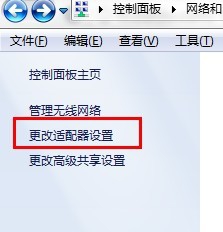
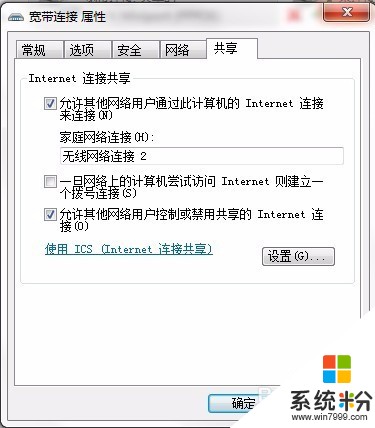 5
5這時你的寬帶連接會出現共享的字樣,
回車,顯示以下內容,無線網絡共享打開成功。這個每次開機時都要打開一次,如果嫌麻煩可以把netsh wlan start hostednetwork複製進txt然後將txt擴展名保存為bat
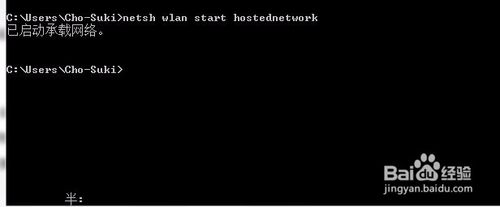 6
6這時候無線網絡連接2的紅叉就不見了,成了一個正常的網絡,接下來你就可以用其他設備搜索你設置的ssid網,並輸入你設置的密碼即可連接wifi了如圖(剛剛我設置的ssid為wlan,密碼為12345678,連接時輸入12345678即可) 連接好後就可以用wifi進行上網了~
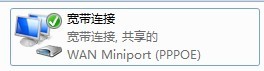
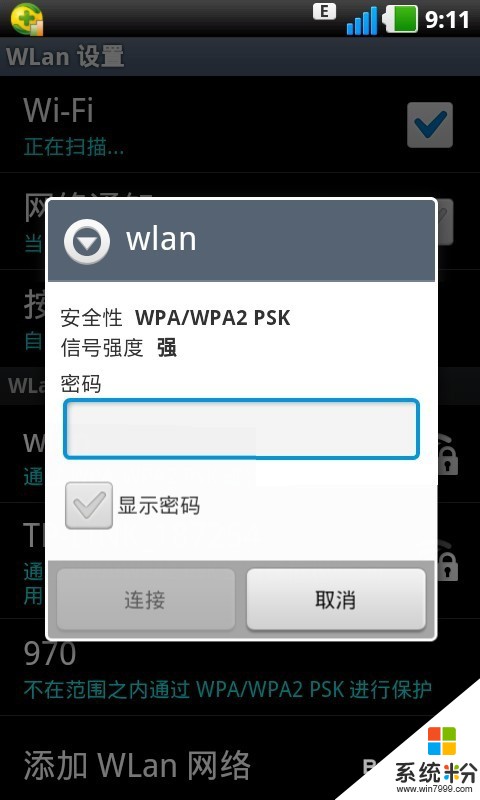
以上就是win7係統筆記本怎麼做無線路由器,(無需軟件),win7係統筆記本做無線路由器,的方法(無需軟件)教程,希望本文中能幫您解決問題。
Win7相關教程